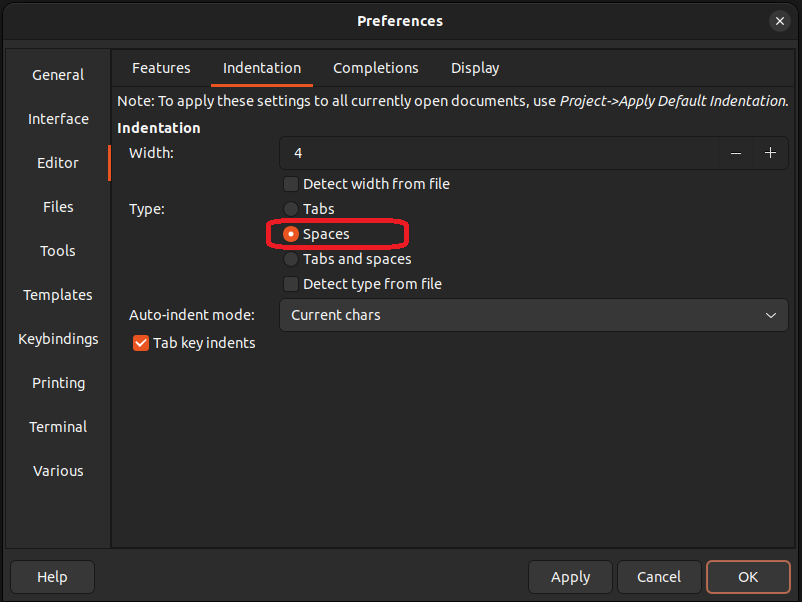Selleks, et oma koodiredaktorist maksimumi võtta tuleb see esmalt endale sobivaks seadistada ja seda kasutama õppida. Siia lehele olen kogunud mõned vajalikud seadistused, kuid samuti ka erinevaid trikke, et muuta su kodeerimine lihtsamaks.
Oleme jaotanud siinse 4 gruppi:
- Oluline – Tuleks kindlasti teha, vähendavad vigade tõenäosust või on funktsionaalselt kasulikud
- Soovitatav – Need võivad olla paljudele abiks, kuid ei oma suurt rolli aine mõttes
- Valikuline – Igaühele oma. Need on mõned asjad, mis on mulle veel silma jäänud.
- Kasutamine – mõned vihjed kuidas targemini oma koodiredaktorit kasutada
Oluline: treppimise abi ja rea pikkuse indikaator
- Näita treppimise abi
Vali järgnev alammenüü: Editor -> Display
Lülita sisse “Show indentation guides” - Määra uus maksimaalne rea pikkus
Vali järgnev alammenüü: Editor -> Display
Muuda laius ära 72 pealt 80 peale
Soovituslik: Automaatsed sulud
Kasutades seda tekitatakse lisaks algavale sulule ka automaatselt lõppev sulg. Loogeliste sulgude ehk koodiploki puhul trepitakse sinu eest automaatselt koodiploki sisu jpm.
Soovituslik: Tabi seadistamine neljaks tühikuks
Treppimisel kasutame me tab klahvi. See tekitab meie dokumenti nähtamatu sümboli või sümbolid, mis tähistavad treppimist.
Probleemiks on tab – see on spetsiifline sümbol \t , mis võib olenevalt kuidas koodi vaadata käituda erinevalt – näiteks 2, 4 või isegi 8 tühikuna. Selleks, et kood igalpool ühesugune välja näeks tuleks seadistada see asenduma 4 tühikuga.
Vali järgnev alammenüü: Editor -> Indentation
Muuda piirjoone stiil: Type -> Spaces
Soovituslik: Rea pikkusest üleminek nähtavamaks
Kasuta seda kui sul on probleeme rea pikkusest kinni pidamisega – st eelnev vertikaalne joon pole sulle piisavalt nähtav.
Vali järgnev alammenüü: Editor -> Display
Muuda piirjoone stiil: Line -> Background
Vali mõni paremini silmatorkavam värv
Valikuline: Tumedad (jt) teemad
Failid ja paigaldamise juhend: https://github.com/geany/geany-themes
Valikuline: Käsurida jälgima faili asukohta
Geanys on sisseehitatud terminal. See asub geany allosas, seal kus ka kompileerimise logi. Vaikimisi viitab see alati kodukataloogile. Selleks, et seda oleks mugav kasutada saab selle panna automaatselt vahetama asukohta lähtuvalt kus su .c koodifail asub.
Vali järgnev alammenüü: Terminal
Lisa linnuke: Follow path of the current file
Valikuline: täiendavad laiendused.
Soovitan pilgu peale visata ka teistele Geany laiendustele. Mõned näited:
- auto-mark toob nähtavaks samad sõnad üle kogu dokumendi kui sõna peale klikkida – näeb hästi ka sama muutuja või funktsiooni kasutust.
- extra selection – lubab mitu rida korraga aktiivseks valida ja mitmele reale korraga muudatusi teha.
Kasutamine: automaatsed elemendid
Geanys on C keele jaoks loodud mallid osade elementide jaoks – nt if ja else laused, for while ja do while tsüklid, switch lause.
Aktiveerimiseks kirjuta märksõna, näiteks for ning vajuta koheselt tab klahvi selle järel. Sulle genereeritakse automaatselt for tsükli mall.
Saadavalolevaid malle saad vaadata, muuta ja lisada valides Tools -> Configuration Files -> snippets.conf.
Kasutamine: valik kiirklahvidest
Järgnevalt toon välja vaid mõned üksikud kiirklahvid, millest võiks alustades kasu olla. Kõik kiirklahvid on ümber seadistatavad. Kiirklahvide täieliku loetelu leiad Geany seadistusest.
| Klahvikombinatsioon | Tegevus |
| ctrl + n | Uus fail |
| ctrl + s | Salvesta fail |
| ctrl + o | Ava fail |
| F9 | Kompileeri lähtekood programmiks |
| F5 | Käivita programm |
| tab | Liigutab koodi ühe taande võrra paremale (1 või enam koodirida) |
| shift + tab | Liigutab koodi ühe taande võrra vasakule (1 või enam koodirida) |
| ctrl + o | Ava fail |
| ctrl + e | Kommenteeri kood välja / sisse |
| ctrl + d | Teeb aktiivsetest ridadest dublikaadi nende järele |
| ctrl + backspace | Kustuta eelnev sõna |
| ctrl + delete | Kustuta järgnev sõna |